Google Now ormai è diventato il Launcher predefinito di Google, offre sempre più funzionalità aiutando l’utente e la sua diretta esperienza con il proprio smartphone. Come abbiamo visto, queste funzionalità introdotte col tempo in Google Now possono essere più o meno vantaggiose all’app made in Google.
Ma oggi ci occuperemo di altro. Google Now offre tante informazioni, ma a chi non piacerebbe poter sfruttarlo in tutta la sua potenza? Forse è proprio quello che si sono chiesti gli sviluppatori di RSenApps Inc. , svillupando l’applicazione Commandr per Google Now. Questa semplice quanto fenomenale app permette di aggiungere alcuni comandi a Google Now.
Ora vedremo nel dettaglio come funziona e quali sono i comandi che è possibile aggiungere tramite Commandr per Google Now.
Ne abbiamo già parlato in un nostro precedente articolo QUI con una video-review, ma vogliamo ritrattarvi questo argomento visto che l’applicazione ha recentemente implementato moltissime funzionalità.
Innanzitutto dopo aver scaricato l’app (link in fondo la pagina) essa vi chiederà di abilitare il servizio di accessibilità di Commandr nelle impostazioni di sistema.
Vi basterà cliccare su “Apri le impostazioni” e successivamente su Commandr per Google Now. Vi si aprirà una pagina nella quale vi basterà cliccare sul pulsante in alto a destra per attivare il servizio. Fatto questo l’app Commandr si aprirà da sola (se ciò non succede vi basterà cercarla nel menù delle applicazioni).
Vi si presenterà un menù nel quale sono presenti le impostazioni generali. Se “Attiva intercettazione” è spuntato vi basterà pronunciare “Ok Google” e dopo potrete proseguire come se state effettuando una normale ricerca vocale. Infatti quando pronuncerete il comando desiderato Commandr lo riconoscerà e lo eseguirà.
Per visualizzare i comandi che potete aggiungere vi basterà cliccare su Comandi integrati.
I comandi disponibili sono tanti, alcuni di essi necessitano dei permessi di root (come riavvia o spegni), sarà possibile selezionare solo quelli che più preferite. Per ogni comando è indicato anche il testo da pronunciare per attivarlo. Se ad esempio vogliamo scattare un selfie ci basterà pronunciare “Ok Google” “Scatta un selfie”, si aprirà la fotocamera interna e partirà un countdown di 3 secondi.
Un altro punto di forza dell’app è il continuo sviluppo di nuovi comandi. Infatti se cliccate sul cerchio, di colore blu con un grafico ed una freccia, presente in basso a destra nel menù “Comandi integrati”, vi si aprirà un menù nel quale è possibile votare il vostro comando preferito. Di volta in volta il comando con più voti sarà integrato nell’applicazione. E’ possibile votare più di un comando e aggiungerne uno nuovo cliccando sul cerchio con il più in basso a destra specificando il nome del comando e cosa si vuole che esso faccia.
Ora non vi resta che scaricare l’applicazione Commandr dal Play Store. Inoltre come avrete potuto notare nel menù iniziale è presente la voce “Mostra annunci”. Se spuntata vedrete gli annunci pubblicitari all’interno dell’app. Il mio pensiero mi dice di lasciarlo attivo aiutando gli sviluppatori a guadagnare qualcosa. Inoltre potete anche donare agli sviluppatori tramite l’apposita voce nel menù iniziale, sentendovi così in pace con voi stessi nel caso in cui si voglia disabilitare la pubblicità. A voi la scelta! Il mio consiglio è di provare questa magnifica quanto semplice e leggera app. Se avete dubbi a riguardo non esitate a chiedere nel box dei commenti!
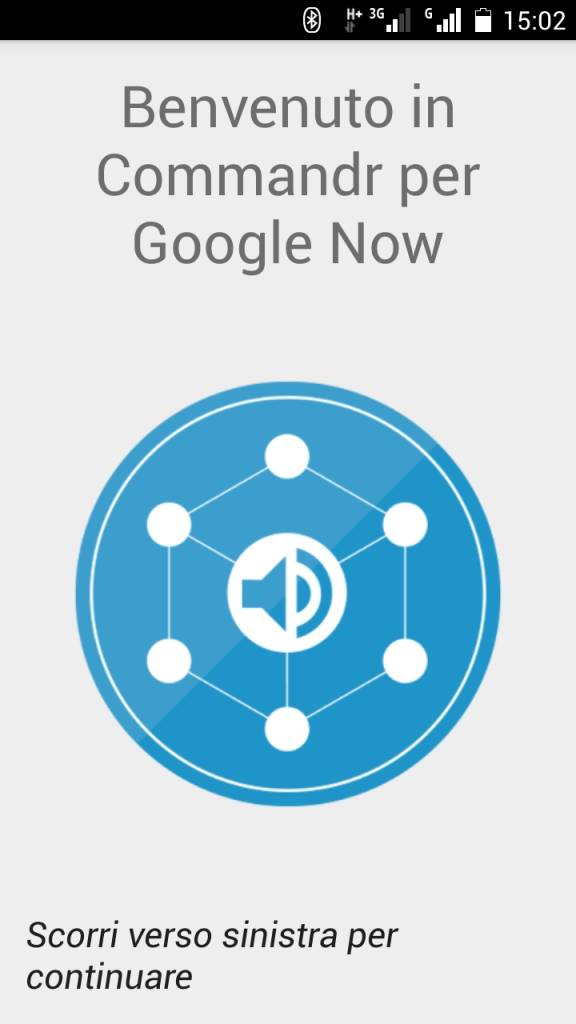
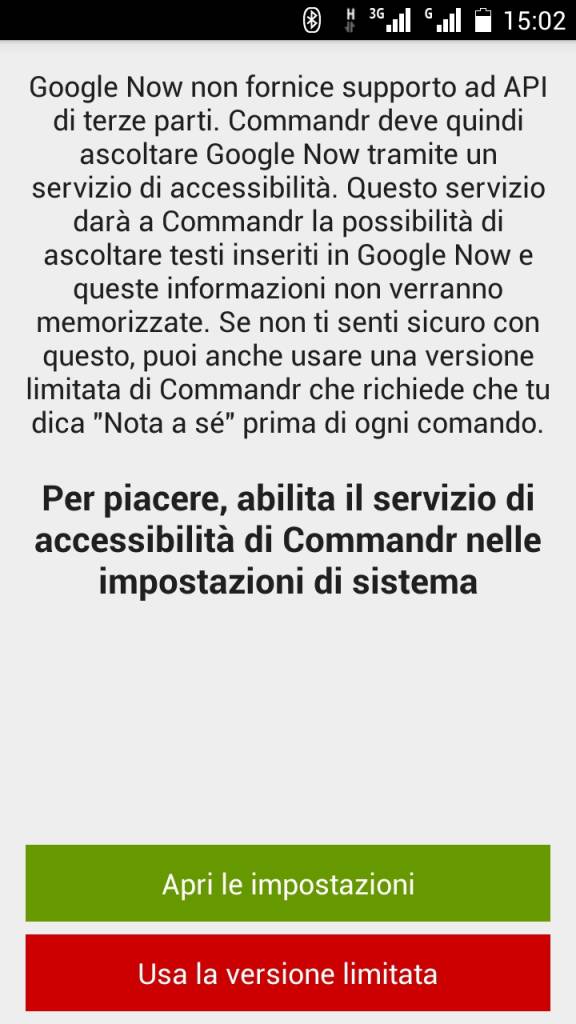
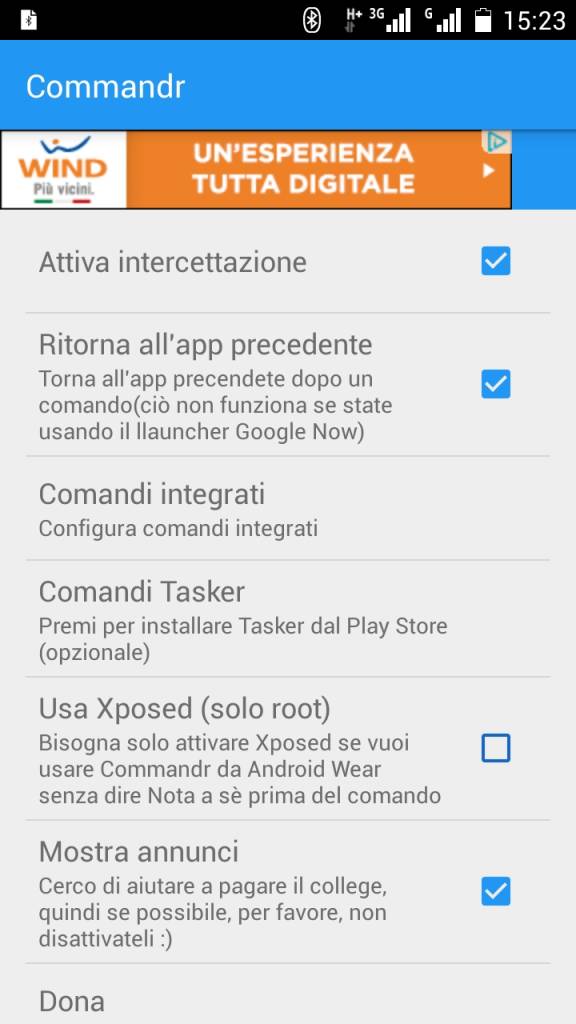
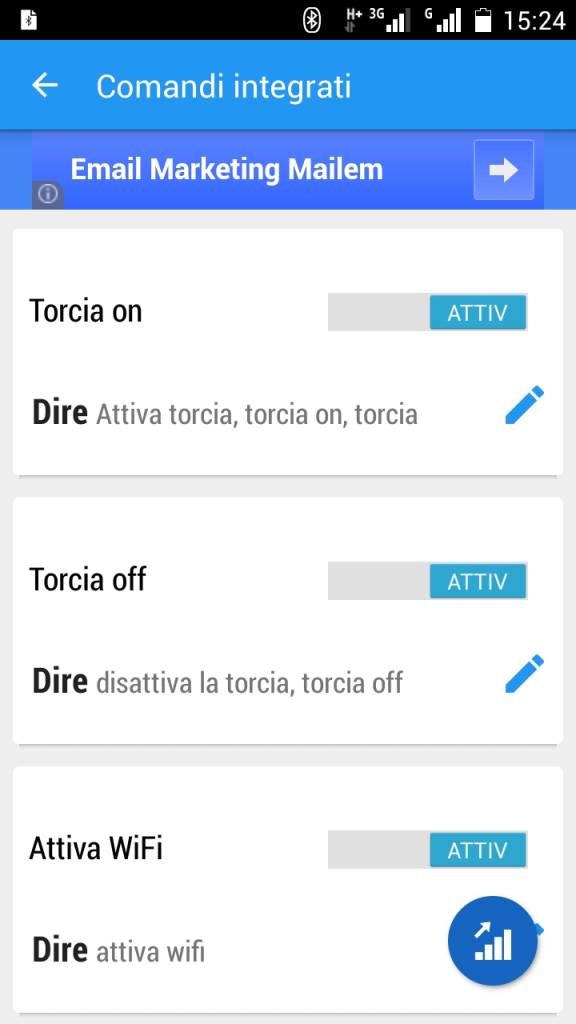
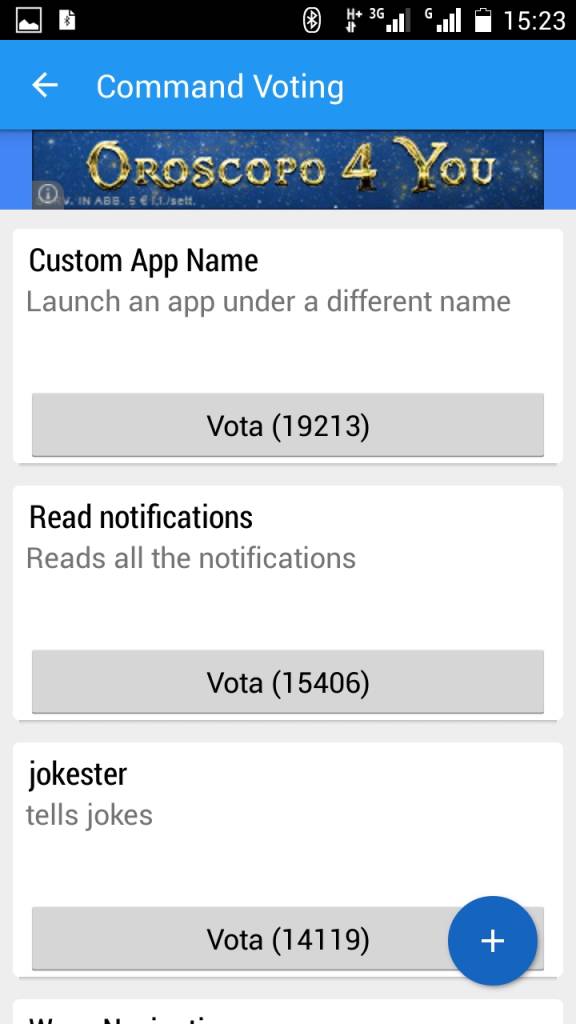
Comments
Loading…